Come impostare un video come salvaschermo su Mac
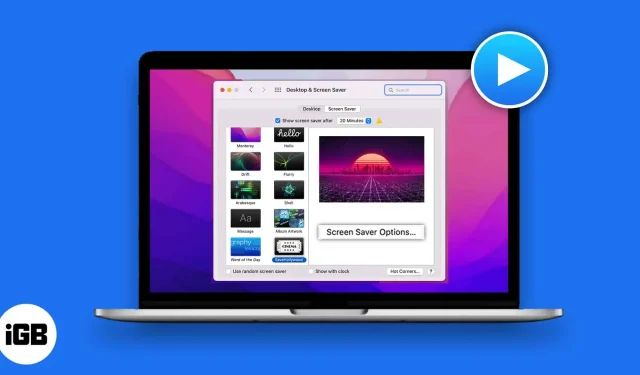
Salva i video nelle seguenti posizioni da utilizzare come salvaschermo su Mac:
- Cartella Film nella memoria locale del Mac.
- Archiviazione iCloud
Nonostante disponiamo di desktop dinamici, siamo limitati a utilizzare vecchi salvaschermi sui MacBook. Tuttavia, Apple ti consente di utilizzare un’app di terze parti per aiutarti a scegliere tra immagini o video preimpostati. Per aiutarti in questo, in questo articolo ti ho spiegato come puoi impostare un video come salvaschermo sul tuo Mac.
Come usare il video come salvaschermo su Mac
Segui le istruzioni riportate di seguito per utilizzare un clip video come schermata iniziale per macOS Ventura e Monterey.
Su macOS Ventura
- Scarica e installa SaveHollywood sul tuo Mac.
- Fai clic sul logo Apple e avvia le Preferenze di Sistema.
- Fare clic su Salvaschermo → Salva Hollywood → Opzioni.
- Fare clic + firmare.
- Scegli un video. Passare alla sorgente video e selezionare uno o più video.
- Fare clic su Aggiungi. Nota. Regola le impostazioni dello schermo in base alle tue preferenze.
- Premere OK per confermare.
Nota. La schermata iniziale personalizzata può essere controllata utilizzando la funzione di anteprima. Puoi anche modificare l’ora di inizio del salvaschermo aprendo Preferenze di Sistema → scorrendo verso il basso fino a Blocca schermo → modifica Avvia salvaschermo quando è inattivo.
Su macOS Monterey
- Scarica e installa l’app SaveHollywood.
- Apri Preferenze di Sistema → Desktop e salvaschermo.
- Scegli Salvaschermo → Salva Hollywood → Opzioni salvaschermo.
- Fare clic + firmare.
- Scegli un video. Passare alla sorgente video e selezionare uno o più video.
- Fare clic su Aggiungi. Nota. Regola le impostazioni dello schermo in base alle tue preferenze.
- Premere OK per confermare.
Nota. La schermata iniziale personalizzata può essere verificata con la funzione di anteprima passando il mouse sopra il video. È inoltre possibile ottenere l’opzione per modificare l’ora di inizio del salvaschermo selezionando la casella di controllo “Avvia il salvaschermo quando è inattivo”.
FAQ
Sì, puoi creare uno screensaver per presentazioni su Mac. Per sapere come farlo, consulta la nostra guida completa all’utilizzo di Libreria foto come salvaschermo su Mac.
Le tue schermate iniziali possono durare fino a 3 ore, a seconda dell’intervallo di tempo che scegli di impostare per il display del tuo Mac.
Cao…
Usare SaveHollywood per mettere un video come salvaschermo del tuo Mac è molto semplice. Questo software, secondo me, è abbastanza utile per le persone che si addormentano davanti al proprio Mac. Lo screensaver con un suono forte può fungere da sveglia! Inoltre, se vuoi provare altri salvaschermi, ti consiglio il salvaschermo di vedute aeree di Apple.



Lascia un commento